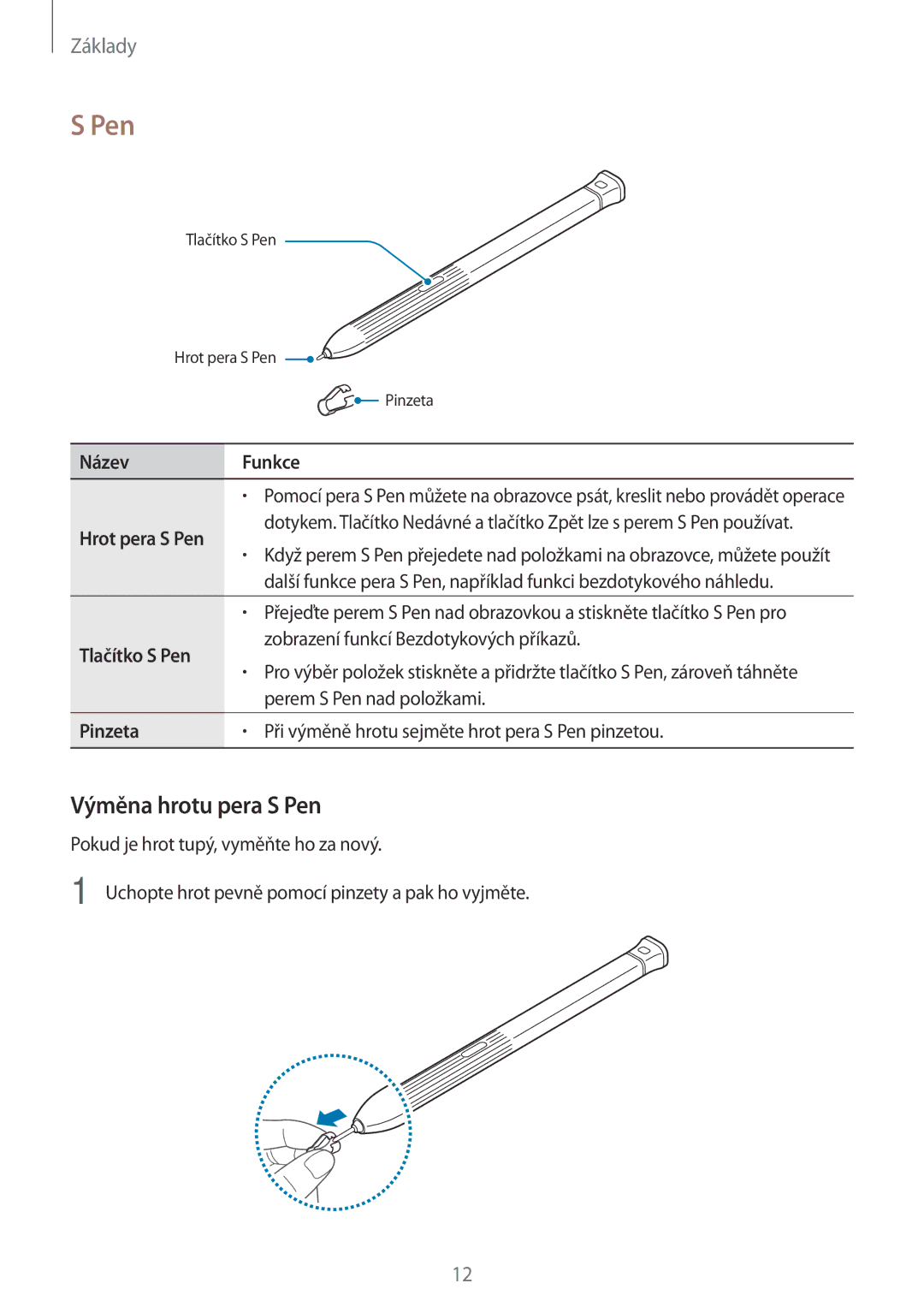Základy
S Pen
Tlačítko S Pen
Hrot pera S Pen
|
|
|
| Pinzeta | |
|
|
|
| ||
|
| ||||
Název | Funkce | ||||
| • | Pomocí pera S Pen můžete na obrazovce psát, kreslit nebo provádět operace | |||
Hrot pera S Pen |
| dotykem. Tlačítko Nedávné a tlačítko Zpět lze s perem S Pen používat. | |||
• | Když perem S Pen přejedete nad položkami na obrazovce, můžete použít | ||||
| |||||
|
| další funkce pera S Pen, například funkci bezdotykového náhledu. | |||
|
|
| |||
| • | Přejeďte perem S Pen nad obrazovkou a stiskněte tlačítko S Pen pro | |||
Tlačítko S Pen |
| zobrazení funkcí Bezdotykových příkazů. | |||
• | Pro výběr položek stiskněte a přidržte tlačítko S Pen, zároveň táhněte | ||||
| |||||
|
| perem S Pen nad položkami. | |||
|
|
| |||
Pinzeta | • | Při výměně hrotu sejměte hrot pera S Pen pinzetou. | |||
|
|
|
|
| |
Výměna hrotu pera S Pen
Pokud je hrot tupý, vyměňte ho za nový.
1 Uchopte hrot pevně pomocí pinzety a pak ho vyjměte.
12